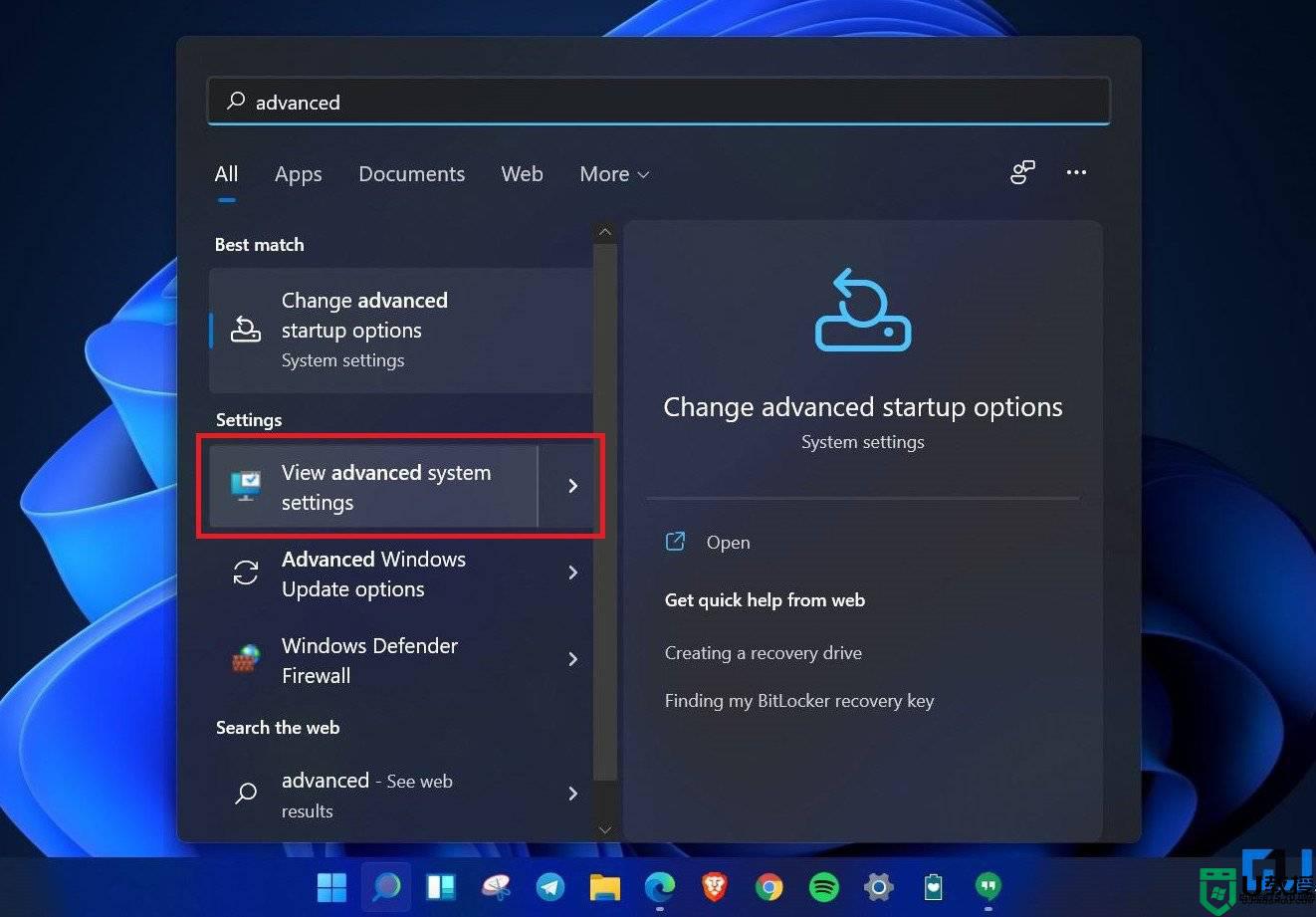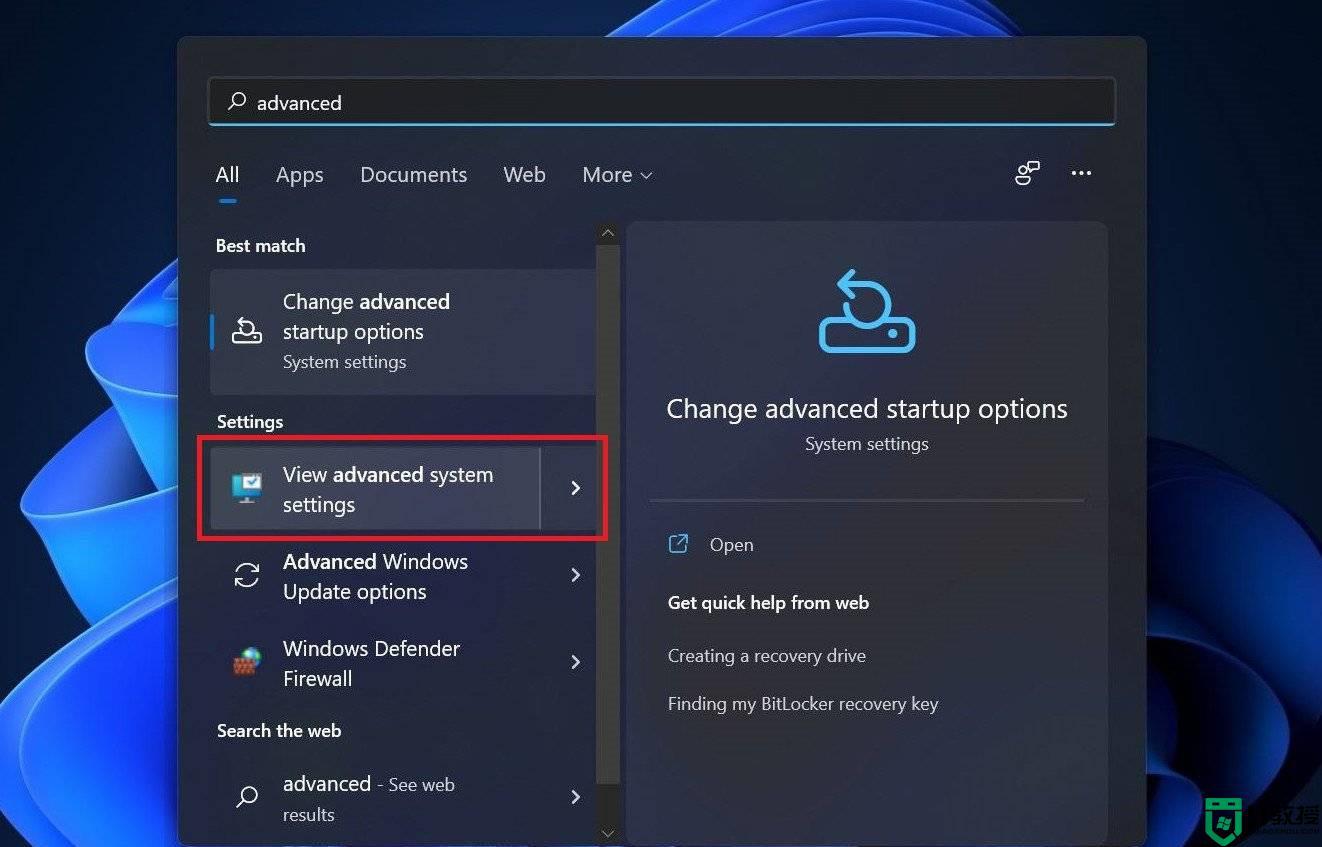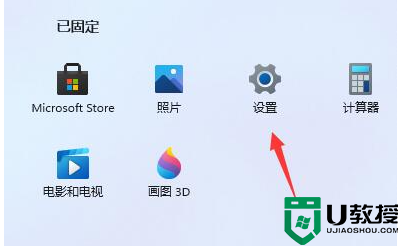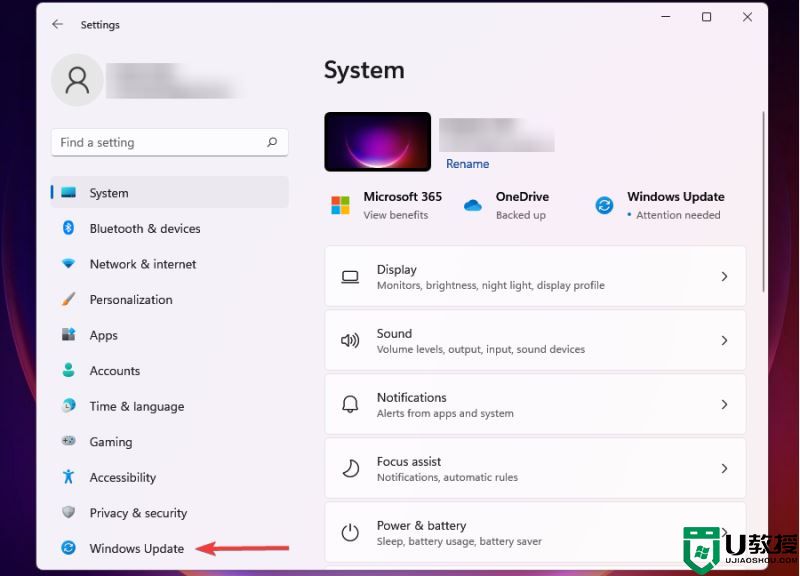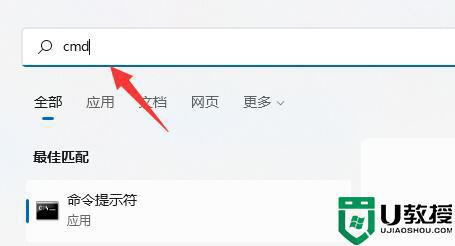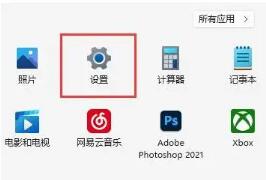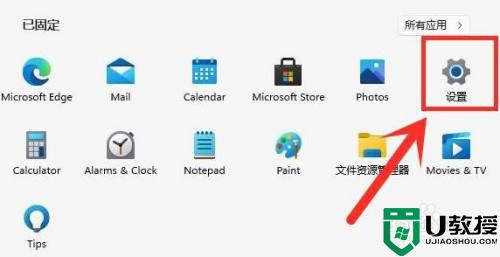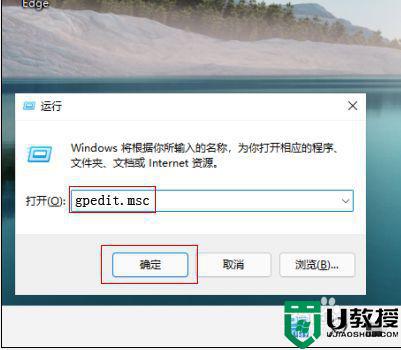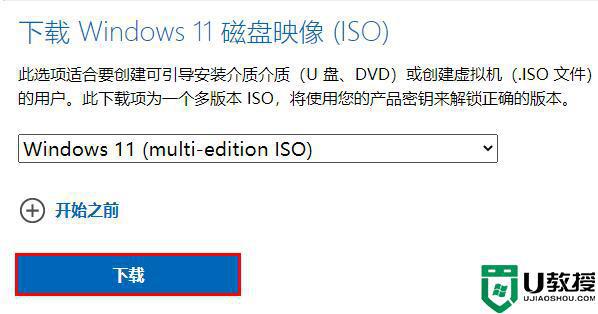win11运行速度慢怎么办 win11电脑运行速度慢的解决方法
时间:2021-12-30作者:xinxin
随着微软在发布会上对win11正式版系统正式版的全面介绍,越来越多的用户开始给电脑安装上了这款系统,可是有些用户不知道是电脑配置还是其它原因,每次在运行win11系统时都发觉反应速度很慢,对此win11运行速度慢怎么办呢?这里小编就来告诉大家win11电脑运行速度慢的解决方法。
具体方法:
1.打开开始菜单并搜索“高级”。
2.从结果中单击查看高级系统设置。
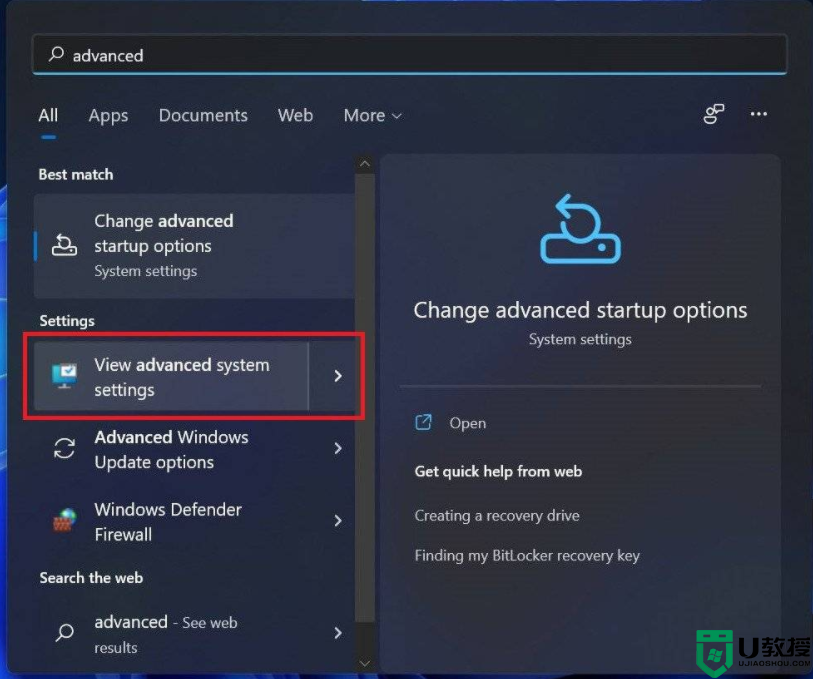
3.在这里,单击性能下的设置。
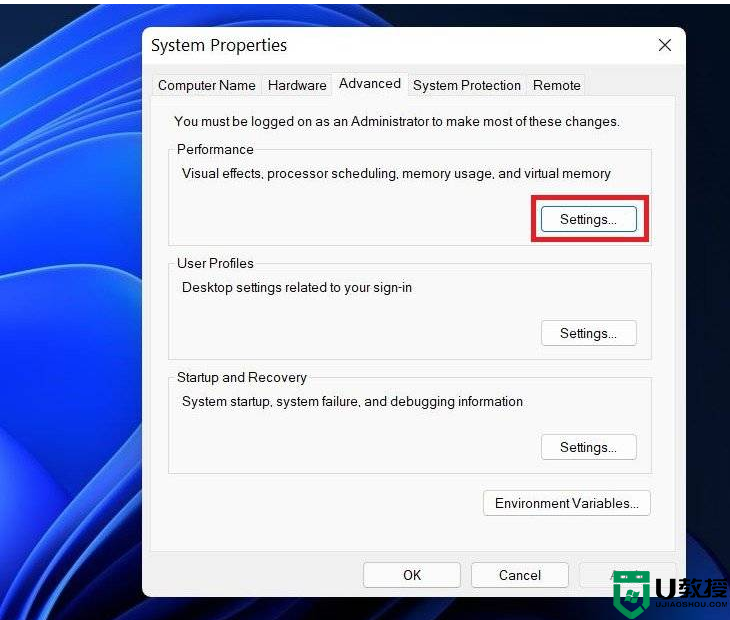
4.在下一个屏幕上,选择调整以获得最佳性能。
5.从下面的选项中,勾选“显示缩略图而不是图标”和“平滑屏幕字体边缘”的框。
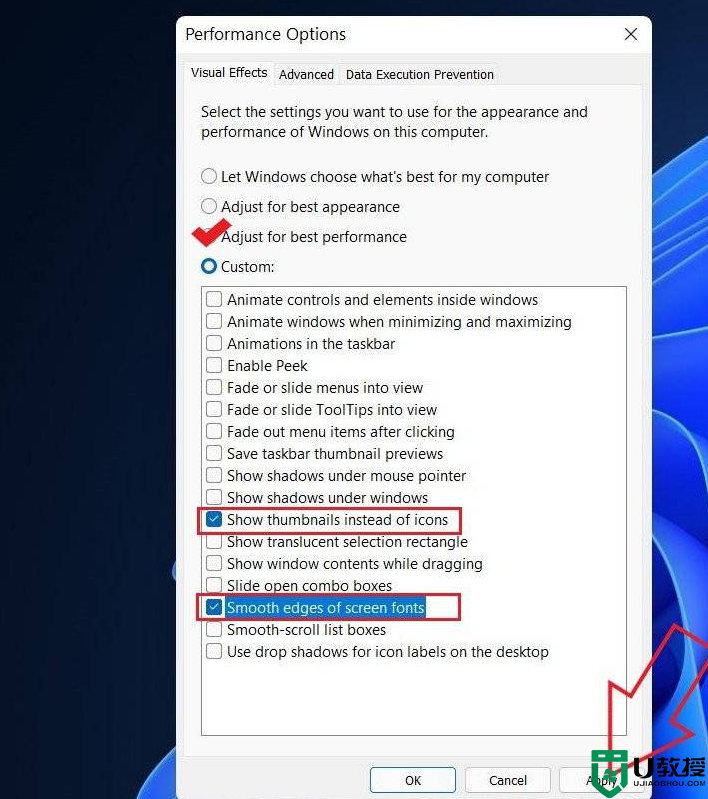
6.然后,点击应用并点击确定。
以上就是关于win11电脑运行速度慢的解决方法了,有遇到这种情况的用户可以按照小编的方法来进行解决,希望能够帮助到大家。